dacă sunteți nou aici, poate doriți să vă abonați la fluxul nostru RSS. Vă mulțumim pentru vizită!
un server DHCP atribuie adrese IP computerelor client. Acest lucru este foarte des utilizat în rețelele întreprinderii pentru a reduce eforturile de configurare. Toate adresele IP ale tuturor computerelor sunt stocate într-o bază de date care se află pe o mașină server.
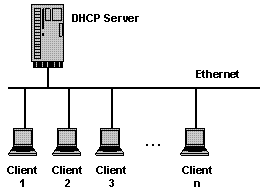
instalarea serverului DHCP este foarte ușoară în win server 2003
mai întâi trebuie să mergeți la Start – >toate programele – > Instrumente Administrative – >gestionați serverul
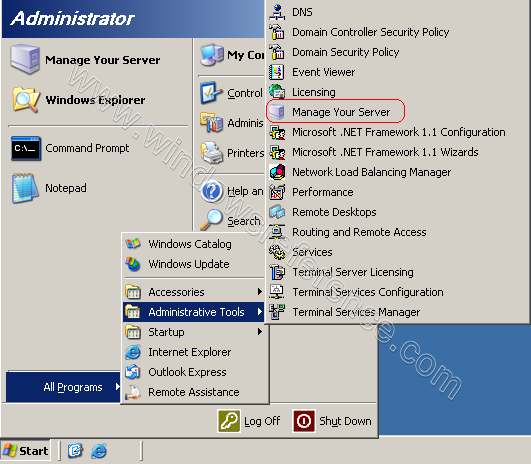
aici trebuie să selectați Adăugați sau eliminați un rol
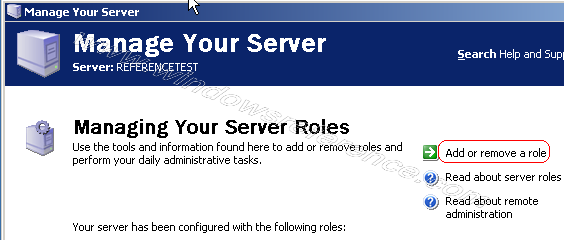
verificați următorii pași faceți clic pe Următorul
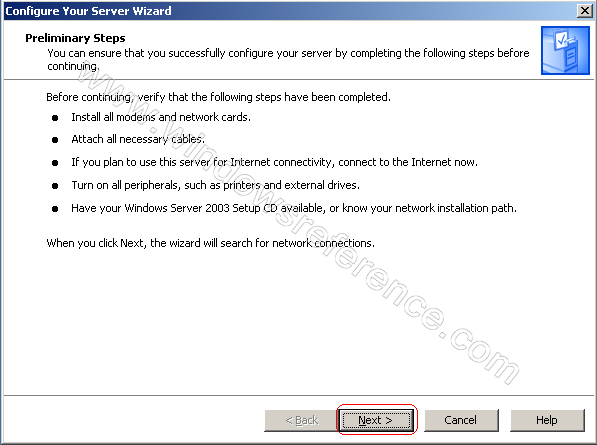
selectați rolul serverului ca opțiune server DHCP faceți clic pe Următorul
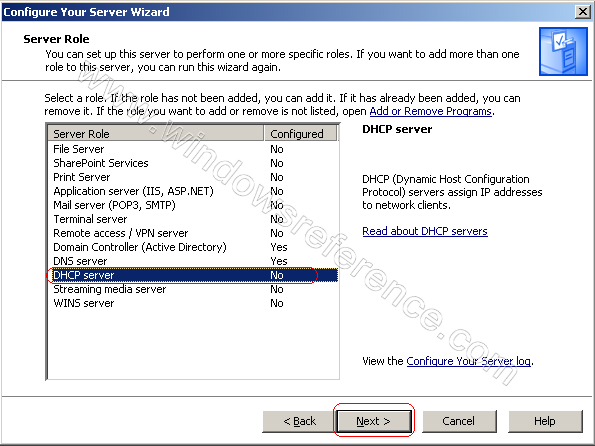
selecție sumară faceți clic pe Următorul
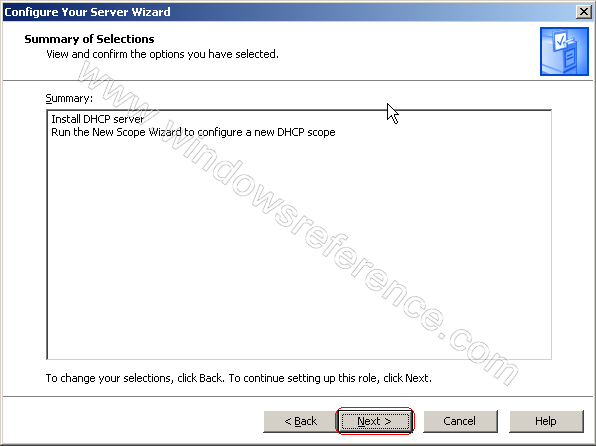
instalarea serverului DHCP în curs
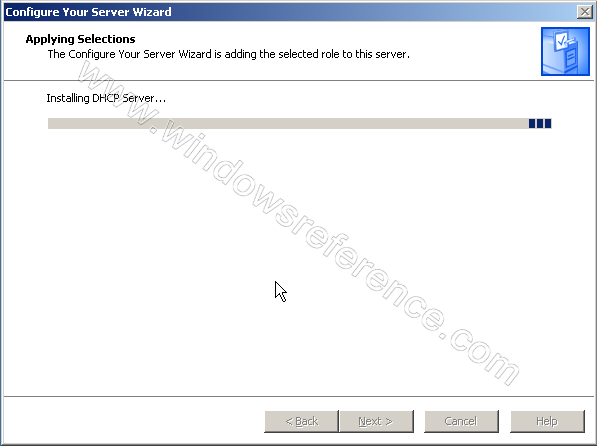
acum acest lucru va solicita un nou domeniu de aplicare grohotiș de bun venit Faceți clic pe următorul
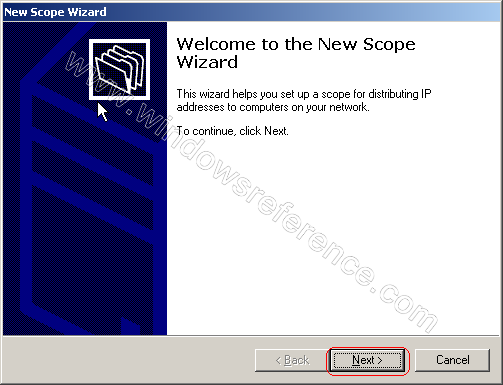
un domeniu de aplicare este o colecție de adrese IP pentru computerele dintr-o subrețea care utilizează DHCP.
introduceți numele și descrierea domeniului de aplicare faceți clic pe următorul
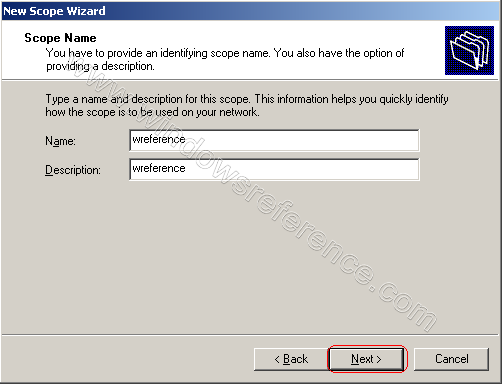
acum trebuie să definiți intervalul de adrese pe care domeniul de aplicare îl va distribui în rețea,masca de subrețea pentru adresa IP . Introduceți detaliile corespunzătoare și faceți clic pe următorul.
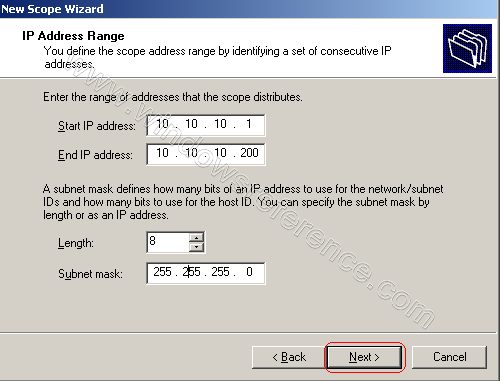
introduceți intervalul de adrese IP pe care doriți să îl excludeți și faceți clic pe următorul
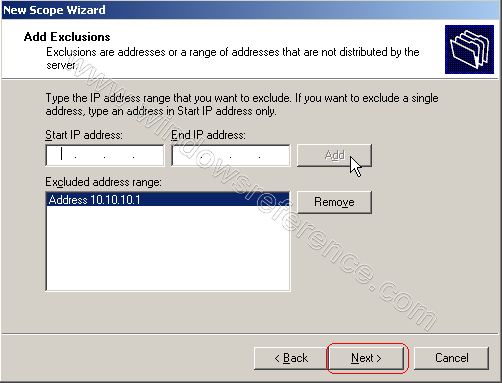
selectați durata închirierii cât timp un client poate utiliza o adresă IPATRIBUITĂ acestuia din acest domeniu. Este recomandat să adăugați contracte de leasing mai lungi pentru o rețea fixă (de exemplu la birou) și contracte de leasing mai scurte pentruconexiuni la distanță sau computere laptop și faceți clic pe următorul
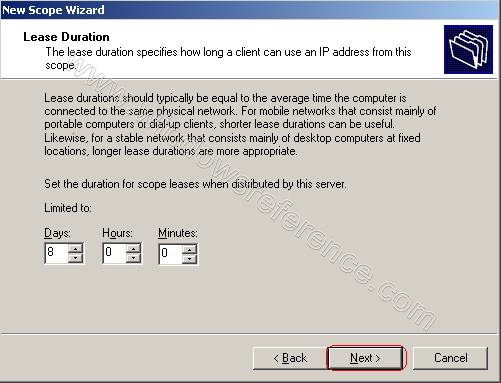
vi se oferă posibilitatea de a alege dacă doriți sau nu să configurați opțiunile DHCP pentru domeniu acum sau mai târziu.Puteți selecta Da, vreau să…Butonul radion și faceți clic pe următorul
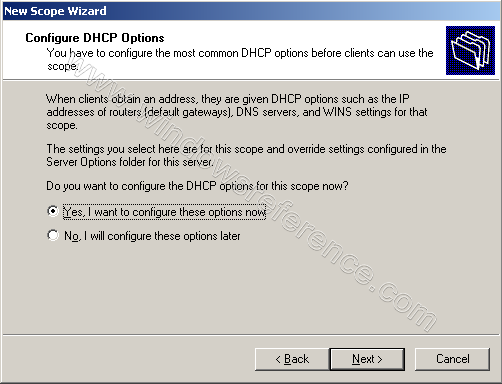
introduceți routerul sau gateway-ul, adresa IP faceți clic pe următorul. Computerele client vor ști apoi ce router să folosească și vor face clic pe următorul
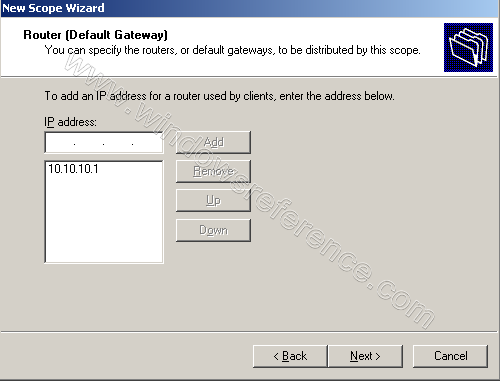
introduceți DNS și setările de nume de domeniu pot fi introduse. Adresa IP DNSserver va fi distribuită de serverul DHCP și dată clientului faceți clic pe următorul

dacă aveți wins setup, aici este locul unde să introduceți adresa IP a serverului WINS. Puteți introduce doar numele serverului încaseta adecvată și apăsați rezolva” pentru a-i permite să găsească adresa IPÎN sine Faceți clic pe următorul
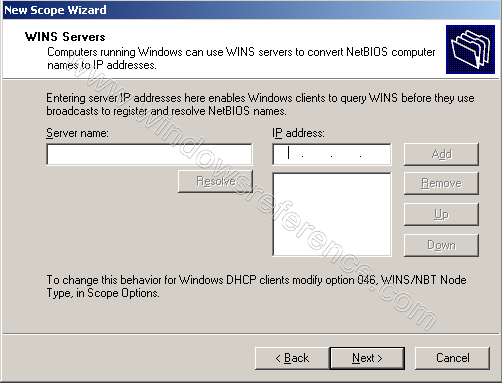
acum trebuie să activați acest domeniu acum și faceți clic pe următorul
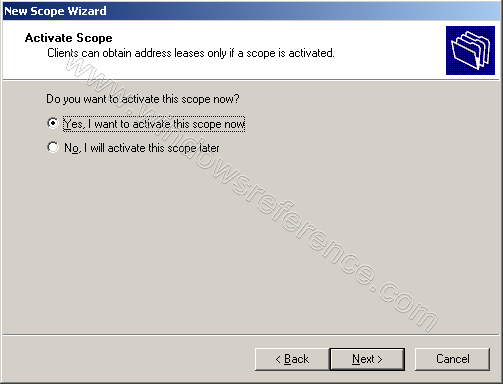
DHCP server nou domeniu de instalare a fost terminat și faceți clic pe finish
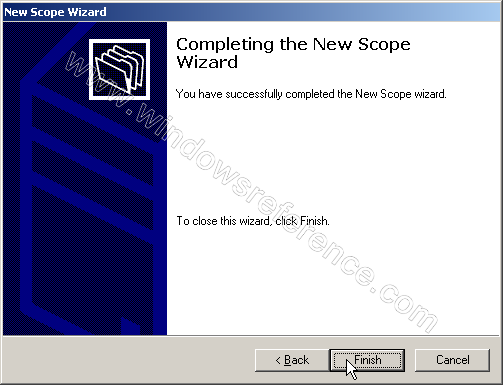
acum serverul dvs. este acum un mesaj de server DHCP și faceți clic pe Terminare

Configurarea DHCP
acum trebuie să mergeți la Start – > Instrumente Administrative- > DHCP
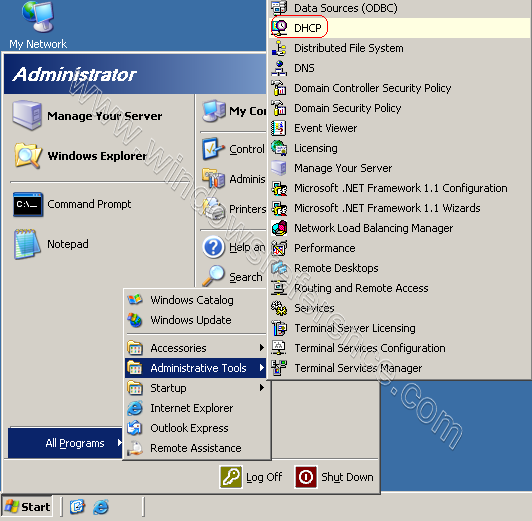
Faceți clic dreapta pe serverul dvs. faceți clic pe Autorizați serverul DHCP
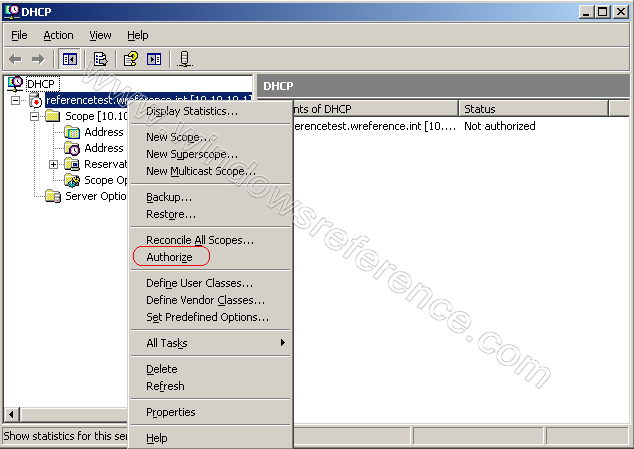
autorizare finalizată acum serverul DHCP este în funcțiune
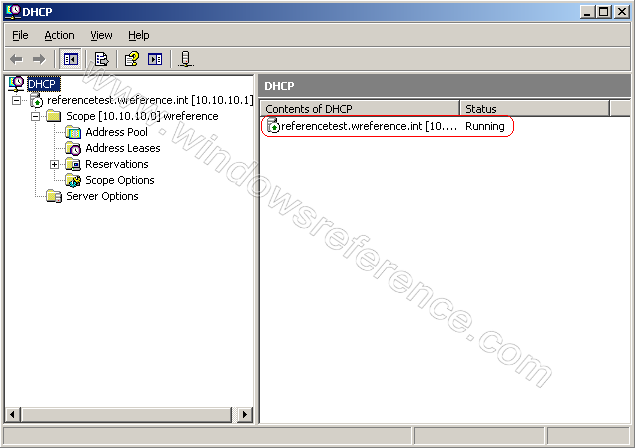
serverele DHCP vă permit să rezervați o adresă IP pentru un client. Acest lucru înseamnă că clientul de rețea specific va avea același IP pentru atâta timp cât ați dorit. Pentru a face acest lucru, va trebui să cunoașteți fiziculadresa (MAC) a fiecărei plăci de rețea. Introduceți numele rezervării, dorințaadresa IP, adresa MAC și descrierea-alegeți dacă dorițisuport DHCP sau BOOTP și apăsați Adăugare. Noua rezervare va fi adăugatăla listă.

asta e, este foarte ușor să configurați serverul DHCP în Win server2003 acum Puteți configura pc-ul client windows pentru a verifica dhcpserver este de lucru sau nu.
dacă doriți să instalați și să configurați Win Server 2003 controler de domeniu cu Configurare DNS verifica aici
Popularitate: 25%